ひょんな事から興味を持ってしまったスマートスピーカーですが、早速入手してみました。
今回はAmazon Echo開封の様子をお届けします。
前回の記事はこちらからどうぞ:
開封の儀
それては開封してみましょう。

Amazonの外箱から取り出したところです。
どうみても本体が「球体」でしたので 「どんな箱で届くのやら?」 と思ってたのですが、意外と普通の箱でした。

中身を取り出したところです。
- 本体
- 電源ケーブル
- 説明書
だけ、というシンプルなもの。
もちろん説明書なんてものには目を通さずに😆、すぐに電源を接続/投入してみます。
おおっ!
いきなりしゃべり始めました!
が、この時点で新たな事実が判明、、、、。
と😪。
まぁ、よく考えてみると当たり前ちゃ当たり前なのですが、、、。
(スマホが無かったら、このデバイスのセットアップすらできないとは😨)
スマホにアレクサアプリをインストール
仕方がないので、まずは手元のiphoneにアレクサアプリとやらをインストールしてみます。
apps.apple.com(インストールの詳細については省略させていただきます。)
とりあえず使うためには、普段使っているamazonのアカウントを入れておけばOKのようです。
Bluetooth接続
適当にアプリをインストール/アカウントの設定をしてみたところで、まずは、Bluetoothスピーカーとして使ってみます。
(このあたりの経緯にご興味をお持ちになられた方は、前回の記事をご参照下さい。) tsh.hatenablog.jp
Bluetoothの接続方法は、
です。
おぉ!さすがスマートスピーカー。
後は、スマホやPCなどのデバイスからペアリングの処理をするだけです。
簡単ですね。
参考までに、Windows 10でのBluetooth接続での様子です。
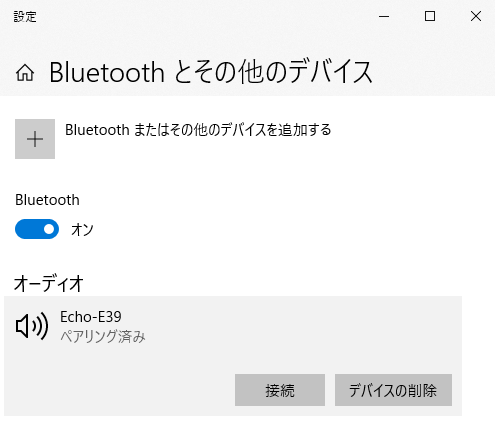
これで、当初の目的の一つであった、Bluetoothスピーカーとして使えるようになりました。
まとめ
開封の様子と、Bluetooth接続についてお届けしました。
次回以降ではスマートスピーカーとして使ってみたいと思います。
お楽しみに♪
コメントは原則として非公開とさせて頂きます。(頂いた内容について新たな記事にて一部言及することもございます。予めご了承ください。)
※入力確認画面は表示されず、すぐに送信されますのでご注意ください。
次回の記事:
前回の記事:




![Continental(コンチネンタル)Ride Tour ライドツアー ワイヤービード 2本セット (700×28c) [並行輸入品] Continental(コンチネンタル)Ride Tour ライドツアー ワイヤービード 2本セット (700×28c) [並行輸入品]](https://m.media-amazon.com/images/I/51oVcA2WLfL._SL500_.jpg)
